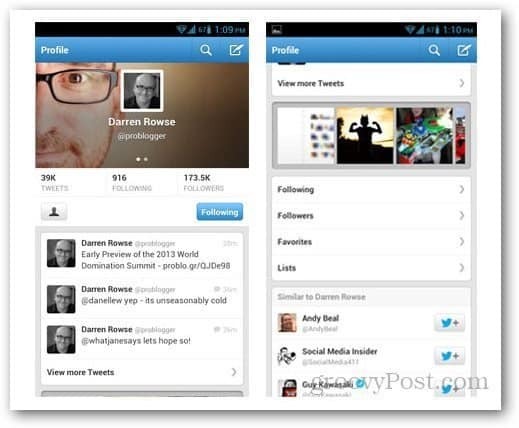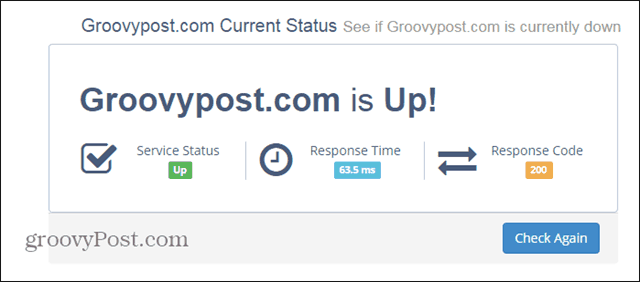Cum să redați Apple Music pe Chromecast
Măr Chromecast Muzica Apple Erou / / March 04, 2022

Ultima actualizare pe
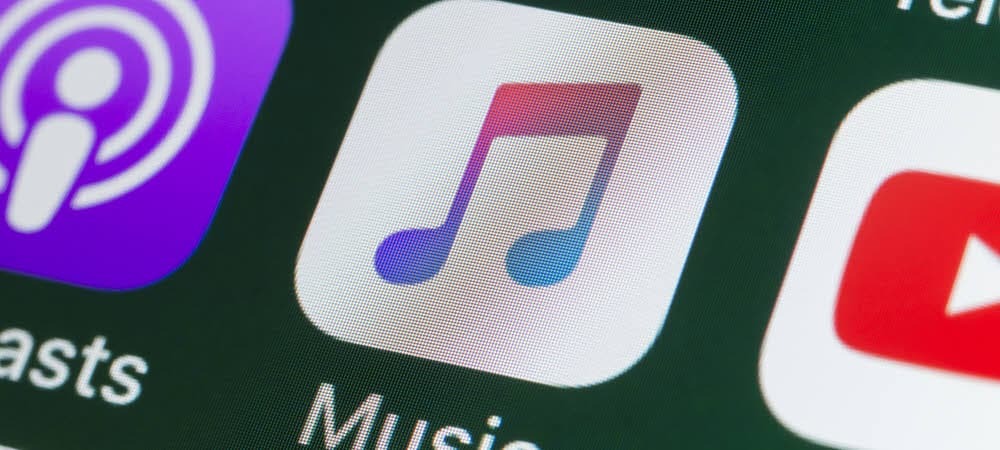
Există o mulțime de opțiuni atunci când vine vorba de redarea în flux a muzicii prin casă, inclusiv capacitatea de a reda Apple Music pe Chromecast. Iată cum.
Transmiterea muzicii în flux pe diferite dispozitive este utilă - vă permite să vă bucurați de muzică în diferite zone ale casei sau biroului dvs.
Puteți folosi tehnologie precum Apple AirPlay pentru a vă transmite muzica în flux între diferite dispozitive Apple, de exemplu. Dacă doriți să redați Apple Music pe un Chromecast, totuși, va trebui să încercați ceva puțin diferit.
Indiferent de configurația pe care o aveți, iată câteva moduri diferite de a reda Apple Music pe un Chromecast. Veți avea nevoie de un dispozitiv compatibil Chromecast și de un dispozitiv activ Abonament Apple Music pentru ca asta să funcționeze.
Cum să redați Apple Music pe un Chromecast de pe un dispozitiv Android
Una dintre cele mai simple metode de a reda Apple Music pe un Chromecast este să folosești un telefon sau o tabletă Android. Aplicația Apple Music pentru Android include acum suport Chromecast.
Pentru a transmite în flux Apple Music pe Chromecast prin Android, urmați pașii următori:
- Instalați Aplicația Apple Music pentru Android din Magazinul Play și conectați-vă cu acreditările dvs. Apple Music.
- Lansați aplicația și începeți să redați o melodie.
- În timp ce se redă muzica, atingeți Pictograma Cast în colțul din dreapta sus al ecranului.
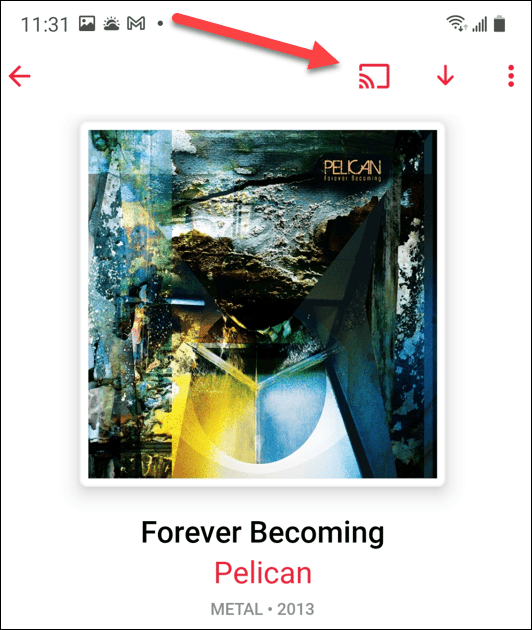
- Alegeți dispozitivul Chromecast pe care doriți să transmiteți muzica în flux. După ce stabilește o conexiune, muzica ta va începe transmiterea prin televizor sau alt dispozitiv la care ai conectat un Chromecast.
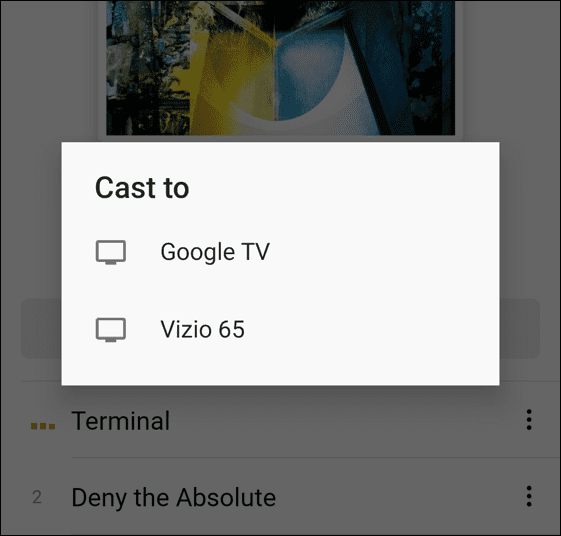
- Pictograma Cast va avea o culoare solidă în timp ce se proiectează.
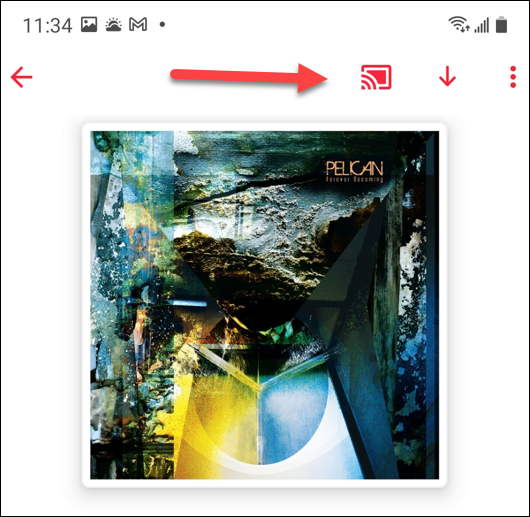
- Pentru a vă deconecta, atingeți Pictograma Cast din nou și atingeți Opriți difuzarea în partea de jos a ecranului.
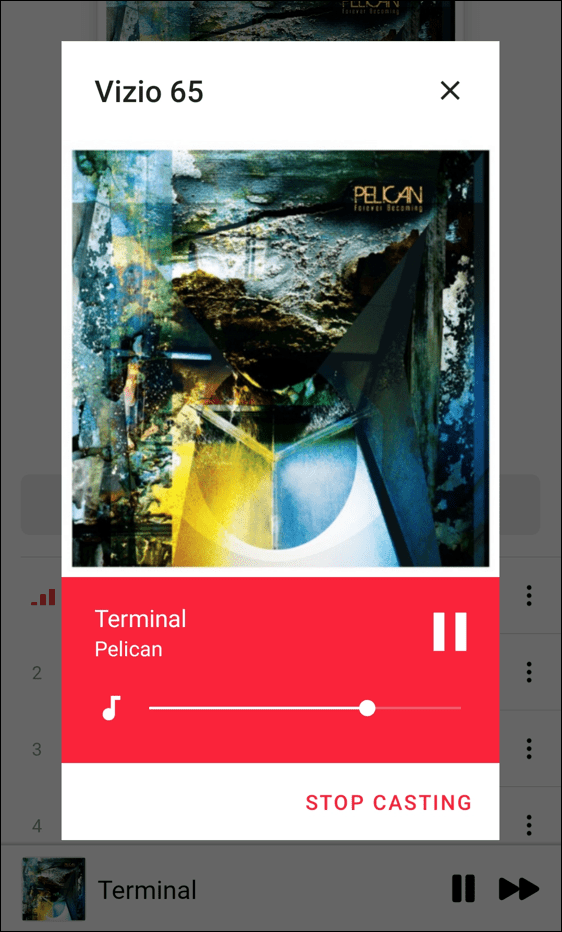
Cum să redați Apple Music pe un Chromecast de pe computer
Puteți reda Apple Music de pe computerul dvs. Mac sau Windows folosind Google Chrome sau Microsoft Edge.
Pentru a reda Apple Music de pe computer, urmați pașii următori:
- Lansa Chrome sau Edge pe computer și mergeți la Site-ul Apple Music.
- Din Margine, apasă pe Setări și multe altele butonul (cu trei puncte) din colțul din dreapta sus și accesați Mai multe instrumente > Transmite conținut media pe dispozitiv.
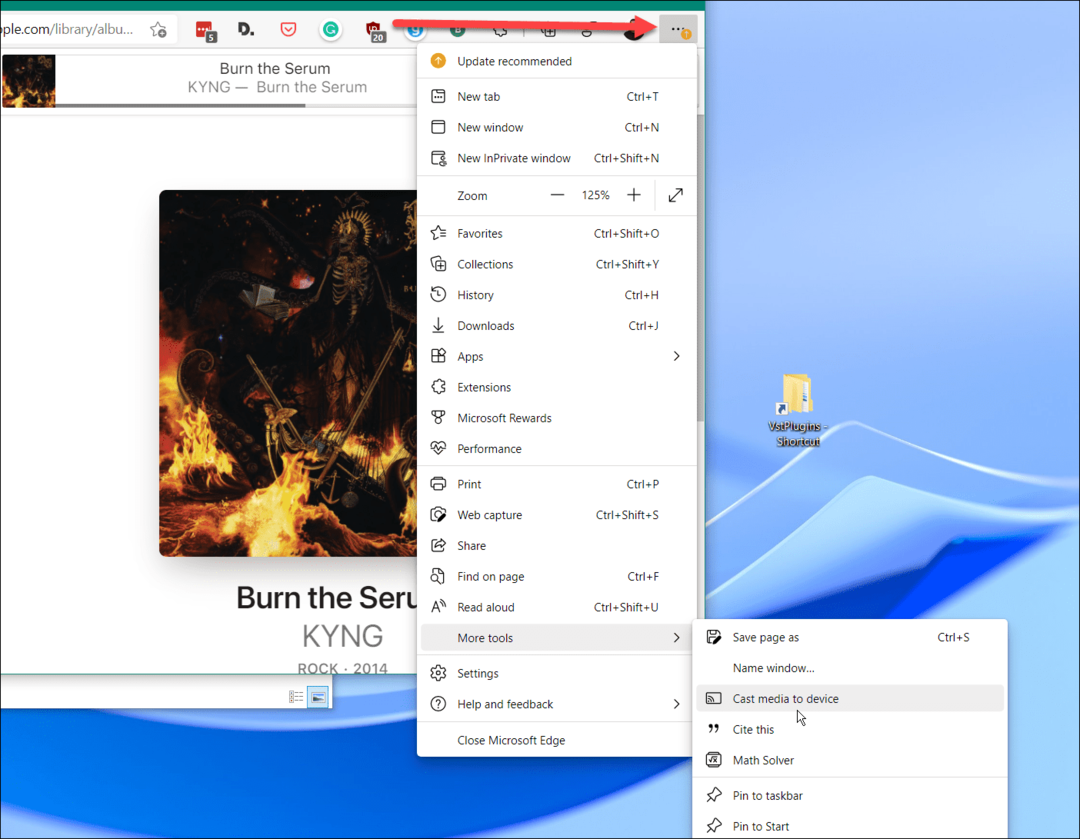
- Acum, selectați Dispozitiv Chromecast doriți să transmiteți muzica în flux.
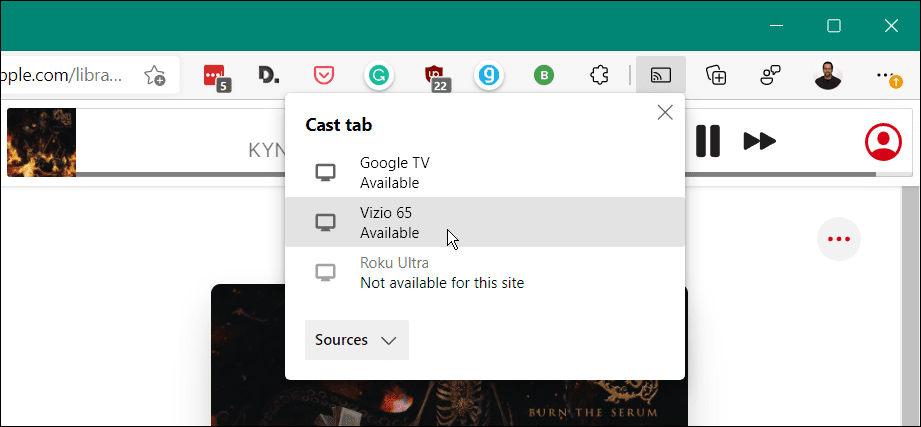
- Pentru a vă deconecta, faceți clic pe Pictograma Cast care apare pe bara de instrumente.
- Apoi, faceți clic pe Dispozitiv Chromecast din nou.
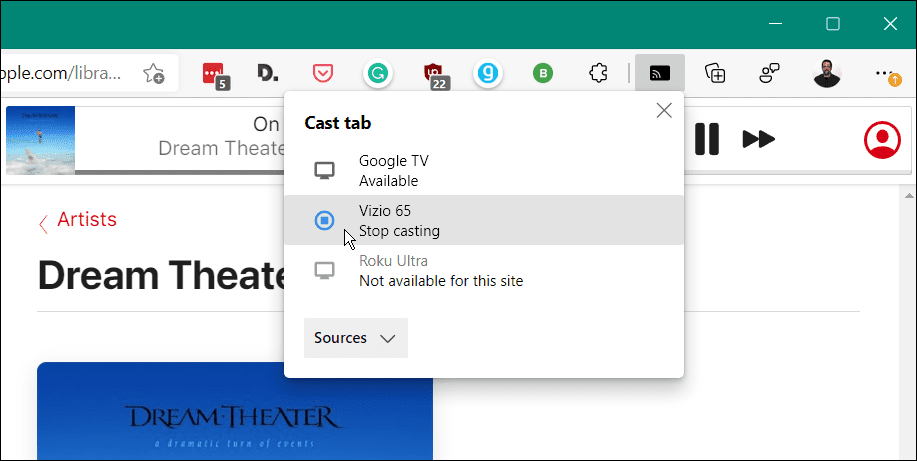
- Daca preferi Google Chrome, lansează-l, mergi la Site-ul Apple Music și începe să cânți o melodie.
- Apasă pe meniu cu trei puncte în colțul din dreapta sus și selectați Distribuție din meniu.
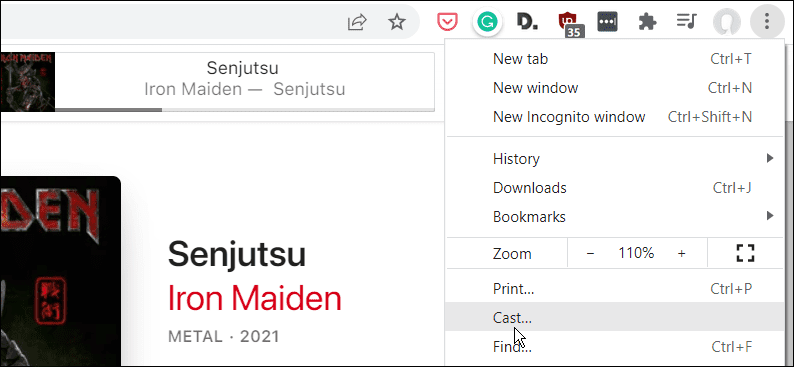
- Alegeți unde doriți să trimiteți muzica și ar trebui să înceapă redarea imediat.
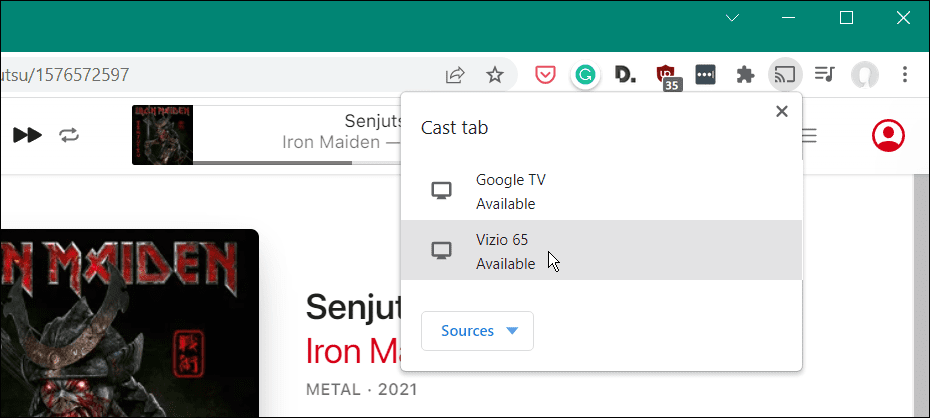
- Pentru a vă deconecta, faceți clic pe Butonul de proiectare pe bara de instrumente și dați clic din nou pe dispozitiv pentru a opri proiectarea.
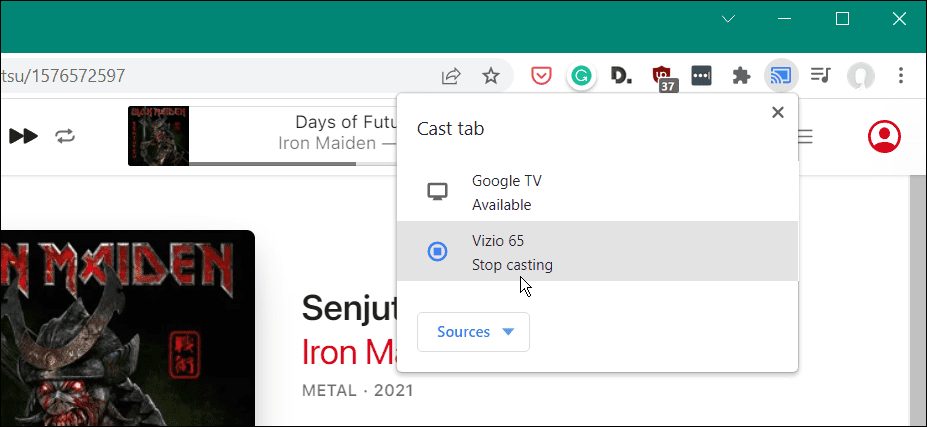
Redați în flux muzică de pe iPhone pe Chromecast
În prezent, nu puteți transmite în flux Apple Music direct de pe iOS pe Chromecast. Cu toate acestea, puteți reda muzică stocată local pe iPhone sau iPad cu o aplicație terță parte.
O opțiune accesibilă este Cinch pentru Chromecast. Aplicația de 0,99 USD vă permite să transmiteți conținut media local pe dispozitivele Chromecast.
Pentru a o folosi, mai întâi instalați aplicația și lansați-o, apoi găsiți muzica pe care doriți să o redați. Apasă pe Butonul de proiectare și alegeți Chromecast dispozitivul către care doriți să transmiteți în flux.
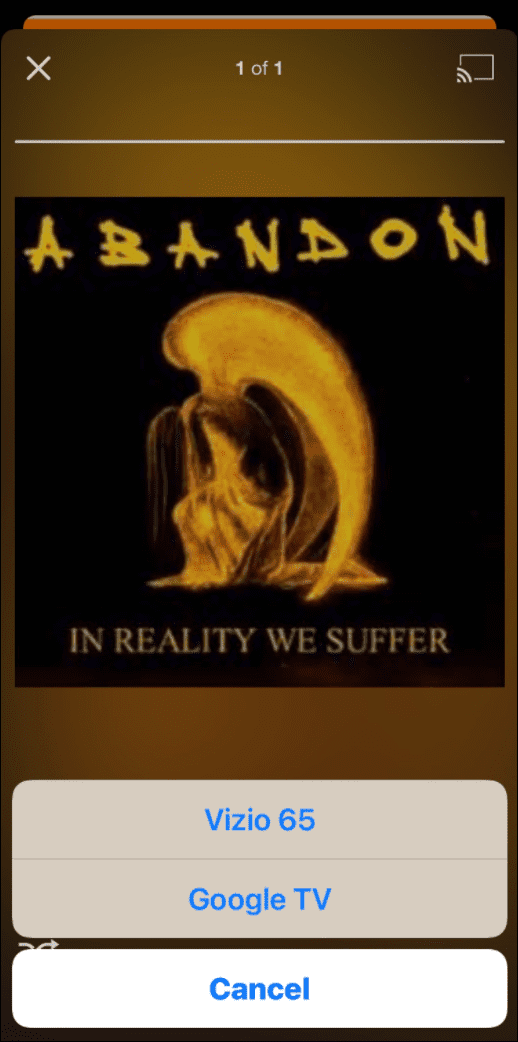
Cinch pentru Chromecast nu este la fel de receptiv pe cât ne-am dori, dar își face treaba dacă vă aflați în situații dificile. Dacă utilizați o altă aplicație care face o treabă bună, anunțați-ne în secțiunea de comentarii.
Redați în flux Apple Music pe diferite dispozitive
De obicei, majoritatea oamenilor vor dori să transmită în flux Apple Music la televizorul sau la sistemul lor de divertisment acasă. Multe televizoare moderne au suport AirPlay și Chromecast încorporat. Deci, obținerea muzicii acolo nu ar trebui să fie o problemă...chiar și la un Fire TV. Totuși, ar putea exista momente în care Chromecastul este singura opțiune disponibilă, iar utilizarea unuia dintre pașii de mai sus vă va ajuta să funcționeze.
Apple Music are multe funcții și, dacă sunteți nou în acest domeniu, poate doriți să vă uitați la el partajarea unei liste de redare. Dacă sunteți proprietar de Mac, aruncați o privire la Redare automată Apple Music caracteristică adăugată cu macOS Big Sur. De asemenea, puteți verifica cele mai bune Comenzi rapide Siri pentru Apple Music.
Cum să găsiți cheia de produs Windows 11
Dacă trebuie să transferați cheia de produs Windows 11 sau doar aveți nevoie de ea pentru a face o instalare curată a sistemului de operare,...
Cum să ștergeți memoria cache, cookie-urile și istoricul de navigare Google Chrome
Chrome face o treabă excelentă în stocarea istoricului de navigare, a memoriei cache și a cookie-urilor pentru a optimiza performanța browserului online. E cum să...
Potrivirea prețurilor în magazin: Cum să obțineți prețuri online în timp ce faceți cumpărături în magazin
Cumpărând în magazin nu înseamnă că trebuie să plătești prețuri mai mari. Datorită garanțiilor de potrivire a prețurilor, puteți obține reduceri online în timp ce faceți cumpărături în...
Cum să cadou un abonament Disney Plus cu un card cadou digital
Dacă v-ați bucurat de Disney Plus și doriți să îl împărtășiți cu alții, iată cum puteți cumpăra un abonament Disney+ Gift pentru...